¿Te gustan los juegos de Nintendo 3DS, pero no tienes la consola? ¿Quieres disfrutar de tus títulos favoritos en una pantalla más grande y con mejores gráficos? Entonces te interesa conocer el emulador Citra, una aplicación gratuita y de código abierto que te permite ejecutar juegos de 3DS en tu PC con Windows, Mac o Linux.
En este artículo te explicaremos qué es el emulador Citra, cómo se instala y cómo se configura para que puedas jugar videojuegos de 3DS en tu PC con la mejor calidad posible. También te daremos algunos consejos y recomendaciones para optimizar el rendimiento y la compatibilidad del emulador.
Qué es el emulador Citra

El emulador Citra es un proyecto que nació en 2014 con el objetivo de emular los videojuegos de Nintendo 3DS en una PC. Desde entonces, ha evolucionado mucho y ha logrado una gran compatibilidad con la mayoría de los juegos de 3DS, así como una alta calidad gráfica y sonora.
De esta manera, el emulador es capaz de ejecutar juegos de 3DS a una resolución mayor que la original, lo que mejora notablemente la nitidez y el detalle de las imágenes. Además, permite usar filtros y efectos para mejorar aún más la apariencia de los juegos. También ofrece varias opciones para personalizar los controles, la velocidad, el sonido y otras características del emulador.
Cabe destacar que el emulador Citra es compatible con Windows, Mac y Linux, y se puede descargar de forma gratuita desde su página web oficial. Allí también encontrarás información sobre sus últimas novedades, las preguntas frecuentes y el soporte técnico del emulador.
- Cómo puedes instalar el emulador Citra
- Para instalar el emulador Citra en tu PC, solo tienes que seguir estos pasos:
- Visita la página web oficial del emulador
- Haz clic en el botón “Download” o “Descargar” que corresponda a tu sistema operativo: Windows, Mac o Linux
- Descarga el archivo del instalador y ejecútalo en tu PC
- Sigue las instrucciones del instalador para completar la instalación del emulador
- Una vez instalado, abre el emulador Citra desde el menú de inicio o el escritorio de tu PC.
Cómo configurar el emulador Citra

Antes de empezar a jugar los títulos de 3DS en tu PC con el emulador Citra, es necesario que configures algunas opciones para mejorar la experiencia de juego. Estas son algunas de las opciones más importantes que puedes ajustar:
• Directorio: en esta opción puedes elegir la carpeta donde se guardarán los archivos del emulador, como las partidas guardadas, los datos adicionales o las capturas de pantalla. Puedes usar la carpeta predeterminada o elegir otra diferente.
• Gráficos: con esta opción puedes modificar la resolución interna del emulador, que determina la calidad gráfica de los juegos. Permite aumentar hasta 10 veces la resolución original de la 3DS, pero ten en cuenta que esto puede afectar al rendimiento del emulador si tu PC no es muy potente. También puedes activar o desactivar otros efectos gráficos, como el filtrado anisotrópico, el anti-aliasing o el shader JIT.
• Audio: permite ajustar el volumen del emulador, así como activar o desactivar el audio estéreo o el audio estirado.
• Controles: en esta opción puedes personalizar los controles del emulador, asignando las teclas o los botones del mando que prefieras a cada función de la 3DS. También puedes usar el ratón para simular la pantalla táctil o activar el giroscopio para los juegos que lo requieran.
• Emulación: cuenta con la opción de modificar la velocidad del emulador, limitándola al 100% para que sea igual que la 3DS o aumentándola para acelerar los juegos. También puedes activar o desactivar otras opciones, como el modo multijugador local o el uso de trucos.
Cómo jugar a juegos de 3DS en tu PC con el emulador Citra
Una vez configurado el emulador Citra, ya puedes empezar a jugar a juegos de 3DS en tu PC. Para ello, solo tienes que seguir estos pasos:
- Consigue una copia legal del juego de 3DS que quieras jugar. Puedes usar un cartucho original y extraer su contenido con una consola 3DS modificada o comprar una copia digital desde la eShop y descargarla en tu PC.
- Coloca el archivo del juego (con extensión .3ds o .cia) en una carpeta accesible desde tu PC.
- Abre el emulador Citra y haz clic en “File” o “Archivo” y luego en “Load File” o “Cargar archivo”.
- Busca y selecciona el archivo del juego que quieras jugar y haz clic en “Open” o “Abrir”.
- Espera a que se cargue el juego y disfruta.
Consejos y recomendaciones para usar el emulador Citra
Para sacarle el máximo partido al emulador Citra y evitar problemas, te recomendamos que sigas estos consejos:
• Asegúrate de tener una copia legal del juego que quieras jugar. No apoyes la piratería ni descargues juegos ilegales desde internet.
• Debes actualizar el emulador Citra con frecuencia para disfrutar de las últimas mejoras y correcciones.
• Es bueno que compruebes la compatibilidad del juego que quieras jugar con el emulador Citra en su página web oficial. Allí podrás ver si el juego funciona correctamente o si tiene algún problema conocido.
• Si tienes algún problema con el emulador Citra, consulta su página web oficial. Allí encontrarás soluciones a los problemas más comunes y consejos para mejorar el rendimiento y la compatibilidad del emulador.
Conclusión
El emulador Citra es una excelente opción para jugar a juegos de 3DS en tu PC con una calidad superior a la original. Solo necesitas descargar e instalar el emulador, configurarlo según tus preferencias y conseguir una copia legal del juego que quieras jugar.
Con este tutorial esperamos haberte ayudado a conocer mejor el emulador Citra y a disfrutar de tus juegos favoritos de 3DS en PC. Si te ha gustado este artículo, compártelo con tus amigos y déjanos un comentario con tu opinión.
Imagen: Pexels
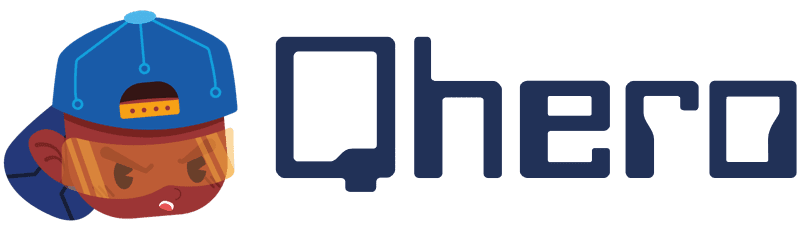



Comments